หมายเหตุ
การเข้าถึงหน้านี้ต้องได้รับการอนุญาต คุณสามารถลอง ลงชื่อเข้าใช้หรือเปลี่ยนไดเรกทอรีได้
การเข้าถึงหน้านี้ต้องได้รับการอนุญาต คุณสามารถลองเปลี่ยนไดเรกทอรีได้
การทำข้อมูลให้ตรงกันทางฝั่งเซิร์ฟเวอร์เป็นตัวเลือกที่ต้องการสำหรับองค์กรที่มีผู้ใช้ที่เรียกใช้แอป Customer Engagement (Dynamics 365 Sales, Dynamics 365 Customer Service, Dynamics 365 Field Service, Dynamics 365 Marketing และ Dynamics 365 Project Service Automation) ในเว็บเบราว์เซอร์หรือบนอุปกรณ์เคลื่อนที่ เช่น แท็บเล็ต หรือสมาร์ทโฟน การทำข้อมูลให้ตรงกันทางฝั่งเซิร์ฟเวอร์มอบการทำข้อมูลให้ตรงกันจากแอปมาที่เซิร์ฟเวอร์อีเมลโดยตรง เมื่อคุณใช้ Exchange นี่จะรวมถึงการทำข้อมูลอีเมล ผู้ติดต่อ งาน และการนัดหมายให้ตรงกันแบบสองทิศทาง ข้อมูลที่ถูกทำให้ตรงกันสำหรับผู้ใช้แต่ละคนสามารถควบคุมได้ด้วยการใช้ตัวกรองการทำข้อมูลให้ตรงกันที่มีให้ใช้งานบนแท็บ การทำข้อมูลให้ตรงกัน ในกล่องโต้ตอบตัวเลือกของผู้ใช้
ถ้าคุณใช้เซิร์ฟเวอร์อีเมล POP3 ข้อมูลที่จะถูกทำให้ตรงกันนั้นคืออีเมลเท่านั้น
การใช้การทำข้อมูลให้ตรงกันทางฝั่งเซิร์ฟเวอร์ช่วยให้สามารถรับส่งข้อมูลไปยังเว็บเบราว์เซอร์ แท็บเล็ต หรือสมาร์ทโฟนที่เรียกใช้แอป Customer Engagement ได้ ข้อมูลเพิ่มเติม: การทำข้อมูลให้ตรงกันทางฝั่งเซิร์ฟเวอร์ของอีเมล การนัดหมาย ผู้ติดต่อ และงาน
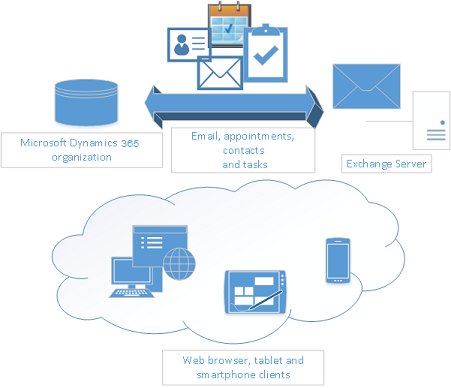
หมายเหตุ
ผู้ใช้สามารถแมปกับกล่องจดหมาย Exchange หรือกล่องจดหมาย POP3 อย่างใดอย่างหนึ่งเพียงอย่างเดียวเท่านั้น ในทำนองเดียวกัน สามารถแมปกล่องจดหมาย Exchange หรือกล่องจดหมาย POP3 เข้ากับผู้ใช้ได้เพียงรายเดียวเท่านั้น เมื่อแอปการมีส่วนร่วมของลูกค้า ตรวจพบว่า Exchange หรือกล่องจดหมาย POP3 นั้นถูกแมปให้กับผู้ใช้แอปการมีส่วนร่วมของลูกค้าไปแล้ว กล่องโต้ตอบจะแสดงขึ้นเพื่อเสนอตัวเลือกให้กับผู้ใช้ว่าจะแมปผู้ใช้แอปการมีส่วนร่วมของลูกค้า เข้ากับกล่องจดหมาย Exchange หรือไม่ เมื่อผู้ใช้เลือก ใช่ ระบบจะแบ่งผู้ใช้ Exchange ก่อนหน้านี้ให้กับการแมปกล่องจดหมาย และต่อมาให้กับการทำข้อมูลให้ตรงกันที่จะเกิดขึ้นระหว่างผู้ใช้ และกล่องจดหมาย Exchange
หมายเหตุ
เฉพาะกล่องจดหมายเท่านั้นได้รับการกำหนดค่าสำหรับการทำข้อมูลให้ตรงกัน ไม่รองรับการใช้ผู้ติดต่อหรือรายชื่อการแจกจ่าย เนื่องจากกระบวนการซิงโครไนซ์เป็นแบบอะซิงโครนัส และชนิดทรัพยากรเหล่านั้นไม่ได้จัดเก็บอีเมล
ความถี่ในการทำข้อมูลให้ตรงกันทางฝั่งเซิร์ฟเวอร์
การทำข้อมูลให้ตรงกันทางฝั่งเซิร์ฟเวอร์จะทำงานตามกำหนดการสำหรับกล่องจดหมายแต่ละกล่อง และมีความล่าช้าในการทำข้อมูลให้ตรงกันที่แตกต่างกันตามปริมาณงานที่ประมวลผล ปริมาณงานที่พร้อมใช้งาน ได้แก่ อีเมลขาเข้า อีเมลขาออก และการนัดหมาย ผู้ติดต่อ และการทำข้อมูลให้ตรงกันของงาน
หลังจากการทดสอบและการเปิดใช้งานกล่องจดหมายสำเร็จแล้ว การทำข้อมูลให้ตรงกันทางฝั่งเซิร์ฟเวอร์จะเริ่มการประมวลผลสำหรับปริมาณงานที่กำหนดค่าไว้อย่างต่อเนื่อง เมื่อการประมวลผลปริมาณงานเริ่มต้น การทำข้อมูลให้ตรงกันทางฝั่งเซิร์ฟเวอร์จะโต้ตอบกับกล่องจดหมายของคุณบนผู้ให้บริการอีเมลภายนอก และกับข้อมูลของคุณในสภาพแวดล้อม การโต้ตอบเหล่านี้อาจใช้เวลา โดยขึ้นอยู่กับการตอบสนองของผู้ให้บริการอีเมล จำนวนรายการที่ซิงโครไนซ์ การควบคุมปริมาณการเชื่อมต่อ จำนวนข้อมูลที่แลกเปลี่ยน และจำนวนสิ่งที่แนบ นอกจากนี้ การโต้ตอบเหล่านี้อาจใช้เวลาเพิ่มเติมตามการแก้ไข/ปรับปรุงตามคำสั่งที่ใช้งานอยู่ซึ่งปรับใช้กับ Dynamics 365
เนื่องจากเวลาในการซิงโครไนซ์ตามกำหนดการถัดไปสำหรับปริมาณงานที่กำหนดจะถูกคำนวณเมื่อสิ้นสุดรอบการประมวลผล ซึ่งหมายความว่ารอบการซิงโครไนซ์ที่ยืดเยื้อสำหรับปริมาณงาน อาจส่งผลต่อปริมาณงานโดยรวมของกล่องจดหมาย ด้วยเหตุนี้ จึงไม่มี SLA ที่กำหนดไว้สำหรับระยะเวลาของวงจรการซิงโครไนซ์ เนื่องจากได้รับอิทธิพลโดยตรงจากปัจจัยภายนอกที่กล่าวถึงก่อนหน้านี้
ความถี่ในการซิงค์ขาเข้า
หลังจากเสร็จสิ้นรอบการซิงค์ขาเข้า กล่องจดหมายจะเลื่อนการประมวลผลอีเมลขาเข้าออกไปเป็นเวลาห้านาที นี่หมายความว่ากล่องจดหมายจะพร้อมสำหรับการประมวลผลอีกครั้งในห้านาที
สำคัญ
การมีการแก้ไข/ปรับปรุงตามคำสั่งแบบซิงโครนัสที่ใช้งานเป็นเวลานาน (ปลั๊กอินและเวิร์กโฟลว์) ในโฟลว์การส่งอีเมล อาจทำให้ปริมาณงานลดลง การย้ายการแก้ไข/ปรับปรุงตามคำสั่งเหล่านี้ไปเป็นการดำเนินการแบบเอซิงค์สามารถปรับปรุงปริมาณงานได้
ความถี่ในการซิงค์ขาออก
การทำข้อมูลให้ตรงกันทางฝั่งเซิร์ฟเวอร์จะสแกนสภาพแวดล้อมของคุณเพื่อหาข้อความอีเมลขาออกที่อยู่ในสถานะ "รอส่ง" และถูกส่งโดยใช้คำขอ Send SDK ซึ่งจะอัปเดตสถานะของข้อความอีเมลขาออกเป็น "กำลังรอการส่ง" สำหรับกล่องจดหมายที่ใช้งานอยู่ทุกๆ ห้านาที และส่งข้อความอีเมลเหล่านี้ไปยังผู้ให้บริการอีเมลที่กำหนดค่าไว้
สำคัญ
การสร้างข้อความอีเมลขาออกจำนวนมากใน Dynamics 365 ที่เกินความจุบริการอีเมลของคุณ อาจทำให้เกิดการค้างและข้อความอีเมลใหม่จากกล่องจดหมายเดียวกันล่าช้า
ก่อนสร้างข้อความอีเมลขาออกจำนวนมาก โปรดตรวจสอบขีดจำกัดการควบคุมปริมาณบริการอีเมลของคุณ:
- สำหรับ Gmail: ขีดจำกัดการส่งของ Gmail ใน Google Workspace
- สำหรับ Exchange Online: ขีดจำกัดการส่ง
ความถี่ในการซิงค์การนัดหมาย ผู้ติดต่อ และงาน
หลังจากเสร็จสิ้นรอบการซิงค์สำหรับการนัดหมาย ผู้ติดต่อ และงาน กล่องจดหมายจะถูกเลื่อนออกไปเพื่อประมวลผลเป็นเวลา 5 ถึง 12 นาที หลังจากการซิงโครไนซ์ ซึ่งหมายความว่ากล่องจดหมายจะพร้อมสำหรับการประมวลผลอีกครั้งใน 5 ถึง 12 นาที โดยขึ้นอยู่กับการใช้งานของกล่องจดหมายในรอบการซิงค์ครั้งล่าสุด
หากเปิดใช้งานกล่องเมลสำหรับการนัดหมาย ผู้ติดต่อ และงาน และอีเมลขาเข้าเช่นกัน เวลาในการเลื่อนจะอยู่ที่ 5 ถึง 15 นาที
คุณลักษณะที่มีให้ใช้งานพร้อมกับการทำข้อมูลให้ตรงกันทางฝั่งเซิร์ฟเวอร์
คุณลักษณะบางประการที่นำเสนอโดย การทำข้อมูลให้ตรงกันทางฝั่งเซิร์ฟเวอร์ มีดังนี้:
โฟลเดอร์รายการที่ส่ง: ถ้าเวอร์ชันเซิร์ฟเวอร์ของคุณคือ 9.1.0000.16819 หรือใหม่กว่า ข้อความอีเมลที่ส่งจากแอป Dynamics 365 โดยใช้การทำข้อมูลให้ตรงกันทางฝั่งเซิร์ฟเวอร์กล่องจดหมาย Exchange ที่เปิดใช้งานจะปรากฏในโฟลเดอร์ รายการที่ถูกส่ง ในกล่องจดหมายของผู้ส่ง Exchange หากต้องการตรวจสอบเวอร์ชันของคุณ ให้เข้าสู่ระบบ จากนั้นที่มุมขวาบนของหน้าจอ ให้เลือก การตั้งค่า
 >เกี่ยวกับ
>เกี่ยวกับบันทึกย่อ: ฟังก์ชันนี้สามารถปิดใช้งานได้โดยสลับ SSSSaveOutgoingEmailToExchangeSentFolder OrgDbOrgSetting เป็นเท็จ
การติดตามโฟลเดอร์อีเมล: คุณเพียงแค่ลากอีเมลไปยังโฟลเดอร์เพื่อติดตาม การติดตามโฟลเดอร์ทำงานบนอุปกรณ์เคลื่อนที่ใดๆ ที่สนับสนุน Microsoft Exchange ซึ่งหมายความว่า คุณสามารถติดตามอีเมลจากอุปกรณ์ใดก็ได้
ไม่จำเป็นต้องใช้ Outlook: คุณไม่จำเป็นต้องมี Add-in Dynamics 365 for Outlook ที่เปิดอยู่ เพื่อทำข้อมูลเรกคอร์ดให้ตรงกัน คุณยังสามารถใช้ Dynamics 365 for Outlook เพื่อติดตามเรกคอร์ดด้วยตนเอง แม้ว่าคุณจะทำการทำข้อมูลให้ตรงกันทางฝั่งเซิร์ฟเวอร์ก็ตาม นอกจากนี้ ยังช่วยเพิ่มประสิทธิภาพของ Add-in ของ Outlook
สนับสนุนสำหรับ Dynamics 365 App for Outlook: คุณสามารถติดตามอีเมลขาเข้าด้วย Dynamics 365 App for Outlook ใหม่ Dynamics 365 App for Outlook ทำงานกับ Outlook บนเว็บ ดังนั้นสิ่งที่คุณต้องมีคือเบราว์เซอร์ในการติดตามอีเมลขาเข้า
คุณลักษณะที่มีให้ใช้งานพร้อมกับการทำข้อมูลให้ตรงกันทางฝั่งเซิร์ฟเวอร์ในแอปการมีส่วนร่วมของลูกค้า และ Customer Engagement (on-premises)
คุณลักษณะบางประการที่นำเสนอโดย การทำข้อมูลให้ตรงกันทางฝั่งเซิร์ฟเวอร์ มีดังนี้:
การใช้ทรัพยากรอย่างมีประสิทธิภาพ: การทำข้อมูลให้ตรงกันทางฝั่งเซิร์ฟเวอร์ให้การจัดการกล่องจดหมายแบบรวม คุณสามารถปิดใช้งานกล่องจดหมายที่ไม่ได้ใช้งานที่มีข้อผิดพลาดถาวร จะป้องกันไม่ให้ใช้ทรัพยากรมากเกินไป โดยใช้ขีดจำกัดสูงสุดในกำลังการผลิตที่จัดสรรและการร้องขอหมดเวลา
การควบคุมปริมาณการเชื่อมต่อ: การทำข้อมูลให้ตรงกันทางฝั่งเซิร์ฟเวอร์ให้วิธีการควบคุมจำนวนการเชื่อมต่อแบบขนานที่เปิดบนเซิร์ฟเวอร์อีเมล เพื่อป้องกันไม่ให้โหลดเซิร์ฟเวอร์จดหมายมากเกินไป
การโยกย้ายข้อมูล: การทำข้อมูลให้ตรงกันทางฝั่งเซิร์ฟเวอร์สนับสนุนการโยกย้ายข้อมูลการกำหนดค่าจาก Email Router ไปยังการทำข้อมูลให้ตรงกันทางฝั่งเซิร์ฟเวอร์ โดยใช้ตัวช่วยสร้างการโยกย้าย
การแยกการบริการ: การทำข้อมูลให้ตรงกันทางฝั่งเซิร์ฟเวอร์ได้แยกจัดการคิวและการตั้งค่าของการกำหนดค่าสำหรับการดำเนินการแบบอะซิงโครนัส กิจกรรมขาออก และกล่องจดหมาย ซึ่งใช้ตามโครงสร้างบริการแบบอะซิงโครนัส และอาจร่วมใช้กระบวนการเดียวกัน ในทุกกรณีนั้นจะจัดการกับทรัพยากรของเซิร์ฟเวอร์ โดยยังคงรักษาการแยกบริการแบบอะซิงโครนัสออกจากกันไว้
การรายงานข้อผิดพลาดสำหรับผู้ใช้และผู้ดูแลระบบ: การทำข้อมูลให้ตรงกันทางฝั่งเซิร์ฟเวอร์สนับสนุนการเข้าสู่ระบบและการรายงานข้อผิดพลาด โดยเฉพาะไปยังอีเมลหรือกล่องจดหมายหนึ่งกล่องหรือมากกว่า ข้อมูลเพิ่มเติม: การบันทึกข้อผิดพลาดสำหรับการทำข้อมูลให้ตรงกันทางฝั่งเซิร์ฟเวอร์
หมายเหตุ
ในแอป Customer Engagement คุณสามารถทำอีเมลให้ตรงกันโดยใช้ Dynamics 365 for Outlook หรือการทำข้อมูลให้ตรงกันทางฝั่งเซิร์ฟเวอร์ ถ้าเลือกการทำข้อมูลให้ตรงกันทางฝั่งเซิร์ฟเวอร์ การซิงโครไนส์ไม่ต้องการให้คุณเรียกใช้ Dynamics 365 for Outlook อย่างไรก็ตาม คุณยังคงต้องใช้ Dynamics 365 for Outlook เมื่อต้องการเลื่อนรายการจาก Outlook
ดูเพิ่มเติม
สร้างการทำข้อมูลให้ตรงกันทางฝั่งเซิร์ฟเวอร์ในส่วนของอีเมล การนัดหมาย ผู้ติดต่อ และงาน
การทำข้อมูลให้ตรงกับ Outlook หรือ Exchange FAQ